Win8系统如何删除系统服务?Win8电脑系统服务的删除方法
时间:2022-06-22
来源:系统下载
作者:佚名
当我们的Win8电脑用久了之后,默认运行的系统服务会越来越多,导致电脑变得很卡,所以我们要定时清理一些没用的文件和删除不常用的系统服务,但是很多朋友不知道如何删除,不要着急,下面小编就为大家介绍一下Win8电脑系统服务的删除方法,有需要的快来看看吧。
方法/步骤
1、右键开始菜单--打开控制面板;
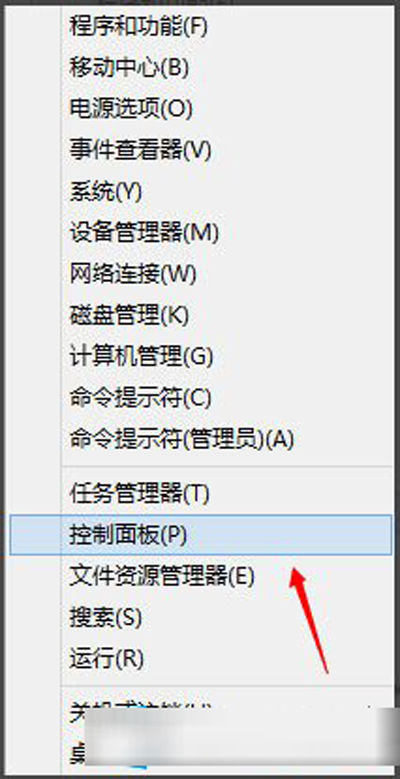
2、切换到大图标;
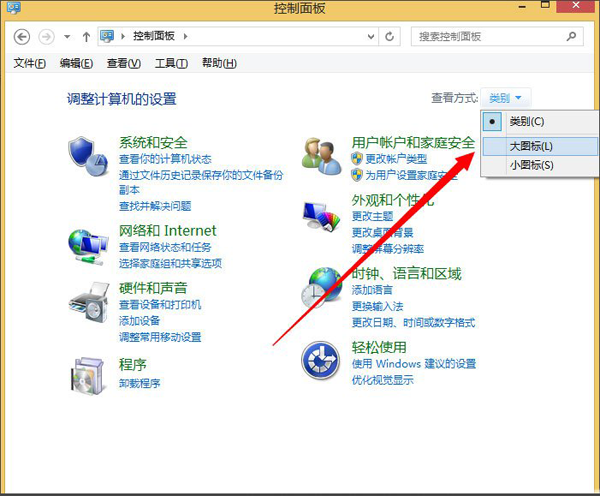
3、点击管理工具;
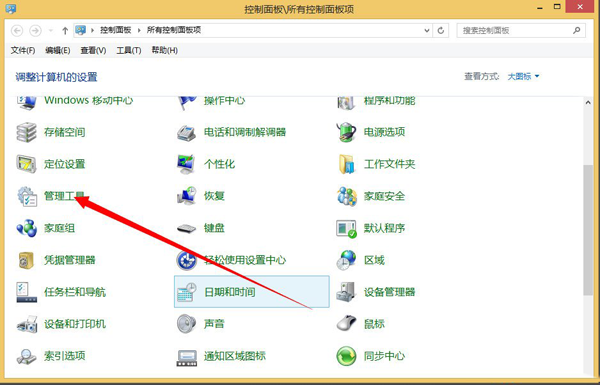
4、打开服务;
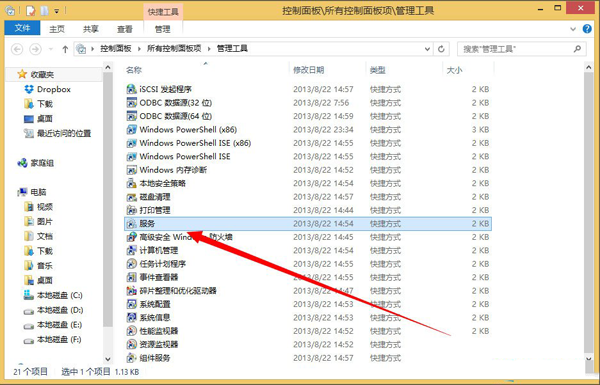
5、找到一个需要卸载的服务,双击打开;
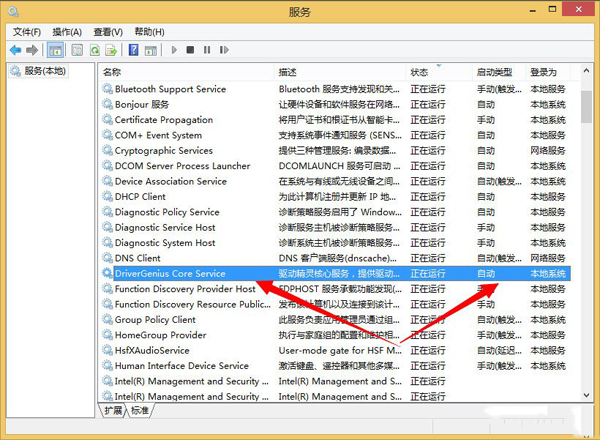
6、我们需要复制下来这个服务的名称;
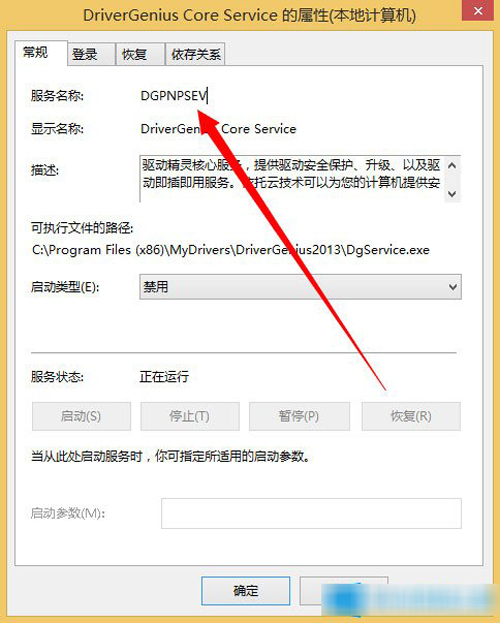
7、来到cmd命令行;
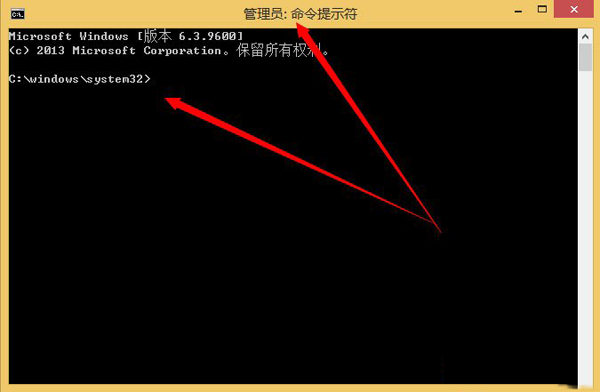
8、然后再cmd下输入sc delete 服务名称来卸载服务,输入完成之后回车即可;
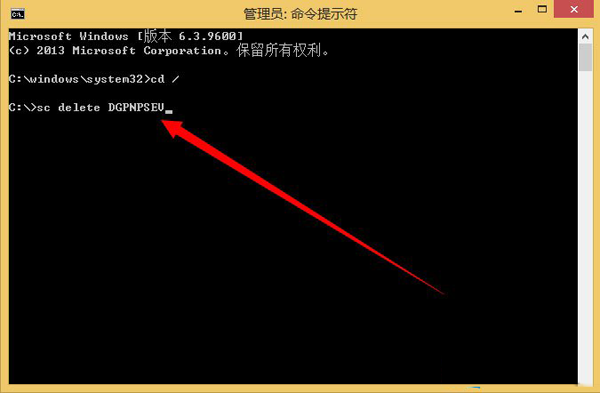
9、卸载完成;
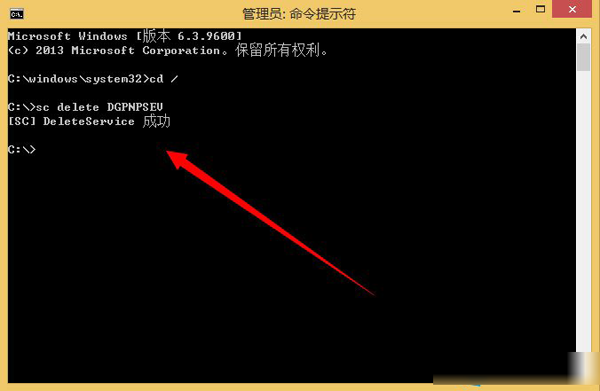
10、再次来到服务管理,搜索一下看看我们刚刚卸载的服务还在不在,肯定是不再了。
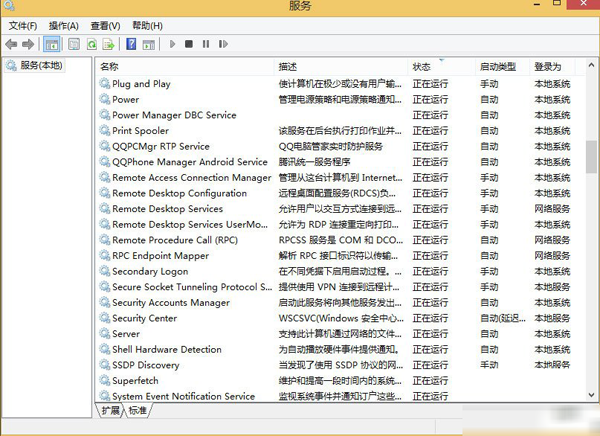
以上为大家介绍的就是Win8电脑系统服务的删除方法,如果你的电脑也很卡,可以试试上面的方法进行解决哦。
火爆游戏
新锐游戏
游戏攻略
更多+-
03/06
-
04/15
-
03/06
-
02/21
-
04/20















